Windows İsim Değiştirme: Dosya, Klasör ve Daha Fazlası
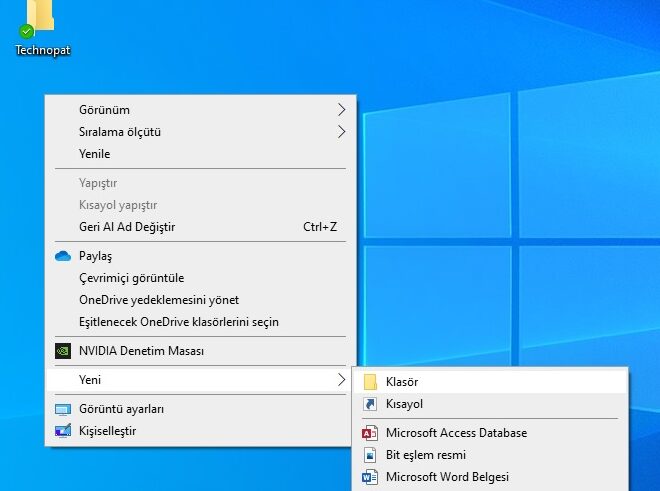
Windows işletim sisteminde ismi değiştirmek, günlük yaşamımızda sıkça karşılaştığımız bir durum. Dosya, klasör, hatta bilgisayarımızın kendisi dahil olmak üzere, sistemimizde yer alan çoğu öğenin ismini değiştirebiliyoruz. Ancak, bu işlemi yaparken dikkat etmemiz gereken bazı noktalara sahip. Çünkü ismi değiştirme işlemi, bazen çeşitli sorunlara yol açabiliyor. Bu yüzden, Windows isim değiştirme sürecini doğru bir şekilde anlamak ve uygulamak çok önemli. Bu yazıda, Windows'da isim değiştirme sürecine dair tüm detayları ele alacağız.
Windows’ta İsim Değiştirme: Dosya, Klasör ve Daha Fazlası
Windows işletim sisteminde ekonomik bir şekilde isim değiştirme işlemi gerçekleştirmek mümkündür. Bu yazıda, dosya, klasör ve daha fazlası için isim değiştirme yöntemlerini ele alacağız.
Dosya İsim Değiştirme
Dosya isim değiştirme işlemi, dosya adını değiştirmek için kullanılan bir yöntemdir. Bu işlem, dosyanın içeriğini değiştirmeden sadece adını değiştirir. Dosya isim değiştirme işlemi için şu adımları takip edin: Dosyayı sağ tıklatın ve Yeniden adlandır seçeneğini tıklatın. Yeni isim girişi için bir alan açılır. Burada yeni isim girişi yapın. Tamam butonuna tıklatın.
| Dosya İsim Değiştirme Yöntemleri | Açıklama |
|---|---|
| Yeniden adlandır | Dosyayı sağ tıklatın ve Yeniden adlandır seçeneğini tıklatın. |
| F2 Tuşu | Dosyayı seçin ve F2 tuşuna basın. Yeni isim girişi için bir alan açılır. |
Klasör İsim Değiştirme
Klasör isim değiştirme işlemi, klasör adını değiştirmek için kullanılan bir yöntemdir. Bu işlem, klasör içindeki dosyaların yerini değiştirmeden sadece adını değiştirir. Klasör isim değiştirme işlemi için şu adımları takip edin: Klasörü sağ tıklatın ve Yeniden adlandır seçeneğini tıklatın. Yeni isim girişi için bir alan açılır. Burada yeni isim girişi yapın. Tamam butonuna tıklatın.
Birden Çok Dosya İsim Değiştirme
Birden çok dosya isim değiştirme işlemi, birden çok dosyayı aynı anda isim değiştirmek için kullanılan bir yöntemdir. Bu işlem, dosyaların içeriğini değiştirmeden sadece adını değiştirir. Birden çok dosya isim değiştirme işlemi için şu adımları takip edin: Birden çok dosyayı seçin. Sağ tıklatın ve Yeniden adlandır seçeneğini tıklatın. Yeni isim girişi için bir alan açılır. Burada yeni isim girişi yapın. Tamam butonuna tıklatın.
Dosya İsim Değiştirme Kısıtlamaları
Dosya isim değiştirme işlemi sırasında bazı kısıtlamalar bulunur. Örneğin, dosya adı boş olamaz, aynı ada sahip dosya olamaz ve bazı karakterler kullanılamaz.
İsim Değiştirme Kısayolları
İsim değiştirme işlemi sırasında bazı kısayollar kullanılır. Örneğin, F2 tuşu, dosya adını değiştirmek için kullanılır. Bu kısayollar, isim değiştirme işlemini hızlandırır.
Sıkça Sorulan Sorular
Windows’ta dosya ve klasör isimlerini değiştirmek için hangi adımları takip etmeliyim?
Windows’ta dosya ve klasör isimlerini değiştirmek için öncelikle ilgili dosya veya klasörü bulmanız gerekir. Daha sonra sağ tıklat neuroscience inne rahatsız etmediğiniz bir dosyaya veya klasöre tıklayıp Yeniden Adlandır seçeneğini seçin. Açılan pencerede yeni isim girip Tamam butonunu tıklatarak isim değişikliğini onaylayın. İsim değişiklikleri anında gerçekleşir ve yeni isim hemen görüntülenir.
Windows’ta bir dosyayı yeniden adlandırırken hangi karakterleri kullanmamalıyım?
Windows’ta bir dosyayı yeniden adlandırırken ülkemize özgü karakterler gibi Türkçe karakterleri (ö, ü, ç, ğ, ş) kullanabilirsiniz. Ancak, bilgisayar sisteminde tanınmayan karakterler (örneğin, , /, , :, ?, , |) veya boşluk karakterleri bulunmamalıdır. Bunların yerine, kullanabileceğiniz karakterler arasında nokta, tire ve alt çizgi bulunur. Ayrıca, dosya isimlerinin uzunluğu da önemlidir, çünkü Windows’ta dosya isimlerinin 255 karakteri aşmaması gerekir.
Windows’ta yeniden adlandırılmış bir dosyayı geri alabilir miyim?
Evet, Windows’ta yeniden adlandırılmış bir dosyayı geri alabilirsiniz. Ancak, bunu yapabilmek için dosyayı yeniden adlandırmeden önce yapılan değişiklik işlemlerini kaydetmeniz gerekir. Geçmişe Dön özelliğini kullanarak, yeniden adlandırılmış dosyayı önceki haline geri dönüştürebilirsiniz. Ayrıca, Windows’ta bir dosyayı yeniden adlandırırken, önceki dosya isminin bir kopyası oluşturulur ve Çöp Kutusunda depolanır. Bu kopyayı kullanarak, dosyayı önceki haline geri dönüştürebilirsiniz.
Windows’ta klasör isimlerini toplu olarak değiştirmek mümkün mü?
Evet, Windows’ta klasör isimlerini toplu olarak değiştirmek mümkündür. Bunu yapmak için, Klasör Seçeneklerinde Klasör İsmi Değiştirme özelliğini etkinleştirin. Daha sonra, değiştirmek istediğiniz klasörleri seçip Değiştir butonunu tıklatın. Açılan pencerede yeni isim girip Tamam butonunu tıklatarak toplu isim değişikliğini onaylayın. Bu sayede, seçili klasörlerin tüm isimlerini aynı anda değiştirebilirsiniz.
Windows İsim Değiştirme: Dosya, Klasör ve Daha Fazlası ile benzer diğer makaleleri öğrenmek istiyorsanız Özellikler & Kullanım kategorisini ziyaret edebilirsiniz.

ilgili gönderiler